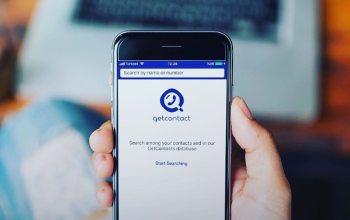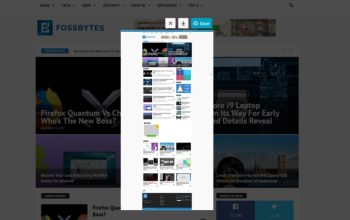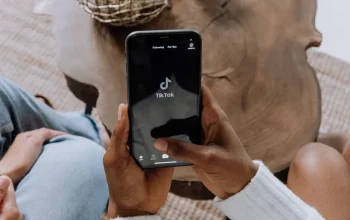Sobat yang punya hardisk internal nganggur, ada ide keren nih! Kenapa nggak coba ubah jadi hardisk eksternal? Dengan langkah simpel, kamu bisa dapetin hardisk eksternal tambahan buat nyimpen file cadangan atau data tambahan. Penasaran gimana caranya? Yuk, kita cari tahu!
Asyiknya Ubah Hardisk Internal Jadi Eksternal
Sebelum kita mulai tutorialnya, mari kita lihat dulu manfaat dari mengubah hardisk internal jadi eksternal:
- Upgrade atau Ganti Hardisk: Kalau kamu mau ganti hardisk internal dengan yang baru, ngubah yang lama jadi hardisk eksternal bisa jadi pilihan cerdas!
- Dapet Kapasitas Tambahan: Mungkin kamu butuh ruang ekstra buat nyimpen file cadangan atau data tambahan. Dengan mengubah hardisk internal jadi eksternal, kamu bisa dapetin kapasitas tambahan tanpa perlu beli hardisk baru.
- Lebih Fleksibel: Hardisk eksternal memungkinkan kamu bawa data dengan mudah dan bisa diakses dari berbagai perangkat, tanpa perlu repot buka casing komputer.

Langkah Praktis Ubah Hardisk Internal Jadi Eksternal
Berikut adalah langkah-langkah sederhana untuk mengubah hardisk internal jadi eksternal:
1. Periksa Kondisi Hardisk
Sebelum mulai, pastikan cek kondisi hardisk internal kamu dulu. Gunakan tool bawaan Windows untuk periksa apakah ada masalah di hardisk. Kalau nggak ada masalah, kita bisa lanjut ke langkah berikutnya.
2. Backup Data (Opsional)
Meskipun proses ini nggak akan hapus data dari hardisk, tapi sebagai tindakan pencegahan, sebaiknya backup data yang penting dulu. Kamu bisa pake flash disk, cloud storage, atau DVD burner buat simpen salinan data kamu.
3. Beli Enclosure yang Cocok
Enclosure adalah tempat eksternal yang dipake buat nampung hardisk internal dan nyambungin ke perangkat lain lewat koneksi USB. Pastikan pilih enclosure yang sesuai dengan jenis dan ukuran hardisk kamu (3,5 inci atau 2,5 inci) dan jenis koneksi (IDE atau SATA).
4. Pasang Hardisk ke Enclosure
Buka enclosure sesuai instruksi dan pasang hardisk internal ke dalamnya. Pastikan sambungin semua kabel dengan benar sesuai jenis dan ukuran hardisk kamu. Setelah itu, rapetin lagi casing enclosure.
5. Hubungkan Hardisk Eksternal ke Komputer
Hardisk eksternal kamu sekarang siap dipake. Sambungkan hardisk ke komputer atau laptop pake kabel USB yang ada di enclosure. Pastikan aktifin hardisk dan cek apakah perangkat kamu deteksi dengan benar.
6. Transfer Data (Opsional)
Kalau kamu udah backup data sebelumnya, sekarang waktunya transfer data ke hardisk eksternal baru kamu. Kamu bisa pake aplikasi manajemen file bawaan atau aplikasi lain buat transfer data dengan cepat dan gampang.
Ubah hardisk internal jadi eksternal itu cara praktis buat manfaatin hardisk yang nggak kepake dan dapetin kapasitas tambahan buat nyimpen data. Dengan ngikutin langkah yang bener, kamu bisa punya hardisk eksternal yang siap dipake dalam waktu singkat tanpa perlu beli perangkat baru.
Jadi, jangan biarin hardisk lama kamu nganggur. Cobain ubah jadi hardisk eksternal dan manfaatkan ruang penyimpanan tambahan tersebut!
Semoga bermanfaat.